Μετατρέψτε τον υπολογιστή Windows σε WiFi Hotspot μέσω Κοινή χρήση σύνδεσης στο Internet
Σε αυτήν την ανάρτηση, θα δούμε πώς να ενεργοποιήσετε την Κοινή χρήση σύνδεσης στο Διαδίκτυο(turn on Internet Connection Sharing) και να δημιουργήσετε ένα σημείο πρόσβασης WiFi(create a WiFi hotspot) στα Windows 11/10/8.1/8 χρησιμοποιώντας το βοηθητικό πρόγραμμα netsh wlan , τη γραμμή εντολών( command prompt, ) και το Wireless Hosted Network(Wireless Hosted Network ) ή χρησιμοποιώντας κάποιο δωρεάν λογισμικό WiFi Hotspot Creator . Θα δούμε επίσης πώς να δημιουργήσετε εύκολα ένα Mobile Hotspot(create a Mobile Hotspot) μέσω των Ρυθμίσεων των Windows.
Αγόρασα ένα τηλέφωνο(Phone) και διαπίστωσα ότι κατά τη λήψη εφαρμογών με μέγεθος μεγαλύτερο από 50 MB, χρειαζόμουν είτε σύνδεση Wi-Fi είτε σύνδεση 3G. Ήμουν σε 2G και δεν είχα ασύρματη σύνδεση στο σπίτι.
Μετατρέψτε τον υπολογιστή με Windows σε WiFi Hotspot
Ενώ κάποιος θα μπορούσε πάντα να χρησιμοποιεί δωρεάν λογισμικό δημιουργίας WiFi Hotspot,(WiFi Hotspot creator software) όπως η εφαρμογή Baidu Wi-Fi Hotspot , Connectify , Virtual Router Manager , MyPublicWiFi , Bzeek , WiFi Hotspot Creator , MyPublicWiFi , mSpot κ.λπ., για να δημιουργήσει ένα σημείο πρόσβασης WiFi , ήθελα να δημιουργήσω ένα εγγενώς στα Windows 10/8 .
Η διαδικασία για τη δημιουργία ενός στα Windows 7 ήταν διαφορετική. Όταν προσπάθησα να το κάνω στον φορητό υπολογιστή μου με Windows 10 Dell , διαπίστωσα ότι οι ρυθμίσεις για τη Δημιουργία ad hoc δικτύου(Create an ad hoc network) μέσω Κέντρου δικτύου(Network) και κοινής χρήσης(Sharing Center) δεν υπήρχαν. Η μόνη επιλογή τότε, σκέφτηκα, φαινόταν ότι ήταν η χρήση του βοηθητικού προγράμματος netsh(netsh utility) .
Ενεργοποιήστε την κοινή χρήση σύνδεσης στο Διαδίκτυο
Για να ξεκινήσετε, πρώτα, βεβαιωθείτε ότι το WiFi είναι ρυθμισμένο στο ON(WiFi is set to ON) . Στη συνέχεια, θα πρέπει να ανοίξετε μια γραμμή εντολών ως διαχειριστής. Ανοίξτε το μενού WinX και επιλέξτε Γραμμή εντολών (Διαχειριστής). (Command Prompt (Admin). )Θα ανοίξει το παράθυρο CMD . Πληκτρολογήστε τα παρακάτω και πατήστε Enter:
netsh wlan set hostednetwork mode=allow ssid=DellNet key=asdfg12345
Εδώ DellNet είναι το όνομα που έχω επιλέξει και asdfg12345 είναι ο κωδικός πρόσβασης που έχω επιλέξει. Αυτό πρέπει να αποτελείται από τουλάχιστον 8 χαρακτήρες. Μπορείτε να δώσετε το δικό σας όνομα και να επιλέξετε τον δικό σας κωδικό πρόσβασης.
Στη συνέχεια, πληκτρολογήστε τα ακόλουθα στο παράθυρο CMD και πατήστε (CMD)Enter :
netsh wlan start hostednetwork
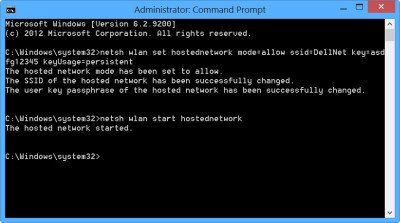
Αυτό που κάναμε είναι να ξεκινήσουμε το ασύρματο φιλοξενούμενο δίκτυο(Hosted Network) .
Το ασύρματο φιλοξενούμενο δίκτυο(Hosted Network) είναι μια δυνατότητα WLAN που υποστηρίζεται σε Windows 7 , Windows Server 2008 R2 και μεταγενέστερες εκδόσεις με εγκατεστημένη την υπηρεσία ασύρματου LAN . (Wireless LAN Service)Αυτή η δυνατότητα υλοποιεί δύο κύριες λειτουργίες:
- Η εικονικοποίηση ενός φυσικού ασύρματου προσαρμογέα σε περισσότερους από έναν εικονικούς ασύρματους προσαρμογείς αναφέρεται μερικές φορές ως εικονικό Wi-Fi .
- Ένα σημείο ασύρματης πρόσβασης που βασίζεται σε λογισμικό (AP) που μερικές φορές αναφέρεται ως SoftAP που χρησιμοποιεί έναν καθορισμένο εικονικό ασύρματο προσαρμογέα.
Μπορείτε να λάβετε περισσότερες λεπτομέρειες σχετικά με το Wireless Hosted Network και τις εντολές netsh εδώ στο MSDN .(You can get more details about the Wireless Hosted Network and the netsh commands here on MSDN.)
Δημιουργία σημείου πρόσβασης WiFi(Create WiFi) στα Windows 11/10
Στη συνέχεια, ανοίξτε Control Panel\All Control Panel Items\Network and Sharing Center . Τα Windows προσφέρουν τη σύνδεση Διαχείριση ασύρματων δικτύων(Manage wireless networks) στην αριστερή πλευρά πάνω από την Αλλαγή(Change) ρυθμίσεων προσαρμογέα.
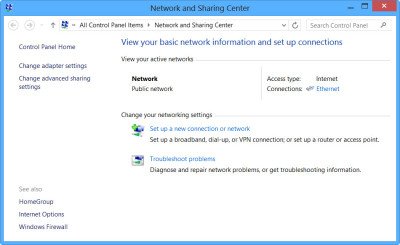
Κάντε κλικ στο Αλλαγή ρυθμίσεων προσαρμογέα(Change adapter settings) . Θα δείτε όλες τις συνδέσεις δικτύου(Network Connections) σας .
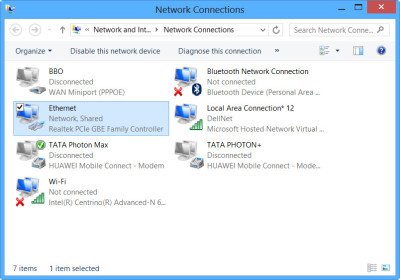
Μπορείτε να δείτε το νεοδημιουργημένο DellNet (Local Area Connections 12) εδώ. Κάντε δεξί κλικ(Right-click) στη σύνδεση που χρησιμοποιείτε αυτήν τη στιγμή (στην περίπτωσή μου Ethernet ) για να συνδεθείτε στο Internet και επιλέξτε Ιδιότητες.
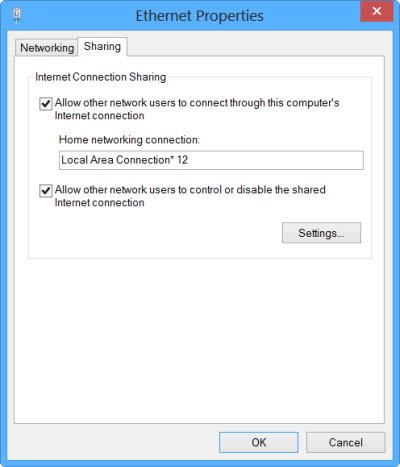
Κάντε κλικ στην καρτέλα Κοινή χρήση(Sharing tab) στο πλαίσιο Ιδιότητες (Properties)Ethernet και επιλέξτε Να επιτρέπεται σε άλλους χρήστες του δικτύου να συνδέονται μέσω της σύνδεσης Internet αυτού του υπολογιστή(Allow other network users to connect through this computer’s Internet connection) . Στην περιοχή Σύνδεση οικιακού δικτύου(Home networking connection) , από το αναπτυσσόμενο μενού, επέλεξα Συνδέσεις τοπικής περιοχής 12(Local Area Connections 12) και έκανα κλικ στο OK.
Δημιουργία Mobile Hotspot στα Windows 10
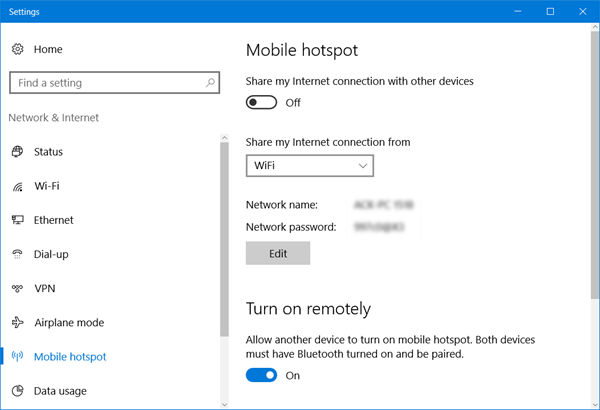
Για να δημιουργήσετε Mobile Hotspot στα Windows 10 , μπορείτε επίσης να ανοίξετε τις Settings > Network και Internet > Mobile hotspot. Εδώ αλλάξτε το Κοινή χρήση της σύνδεσής μου στο Διαδίκτυο με άλλες συσκευές(Share my Internet connection with other devices) στη θέση On.
Αυτή η ανάρτηση θα σας δείξει λεπτομερώς πώς μπορείτε να δημιουργήσετε Mobile Hotspot, να αλλάξετε το όνομα και τον κωδικό πρόσβασης hotspot στα Windows 10.
Εάν δείτε ένα μήνυμα Δεν μπορούμε να ρυθμίσουμε το hotspot για κινητά επειδή ο υπολογιστής σας δεν έχει μήνυμα σύνδεσης Ethernet, Wi-Fi ή κινητής τηλεφωνίας(We can’t set up mobile hotspot because your PC doesn’t have an Ethernet, Wi-Fi, or cellular data connection) με κόκκινο χρώμα, σημαίνει ότι τα Windows 10(Windows 10) δεν θα μπορούν να δημιουργήσουν ένα hotspot για κινητά . Θα πρέπει να αλλάξετε τη σύνδεσή σας στο Διαδίκτυο(Internet) ανάλογα. Η χρήση ενός από το δωρεάν λογισμικό που αναφέρεται παραπάνω μπορεί να σας βοηθήσει σε τέτοιες περιπτώσεις.
Αυτό είναι!
Θα έχετε επιτρέψει την κοινή χρήση Διαδικτύου(Internet) και θα έχετε δημιουργήσει ένα hotspot Wi-Fi του φορητού υπολογιστή σας με Windows .
Για επιβεβαίωση, άνοιξα τις Ρυθμίσεις στο Nokia Lumia 920 , επέλεξα Wi-Fi και μπόρεσα να συνδέσω το τηλέφωνο στον φορητό υπολογιστή μου, χρησιμοποιώντας τον καθορισμένο κωδικό πρόσβασης.
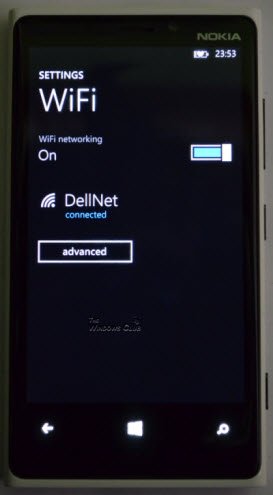
Έτσι, δημιούργησα ένα σημείο πρόσβασης WiFi στα Windows και μπόρεσα να κατεβάσω μεγάλες εφαρμογές και στο τηλέφωνό μου.
Δείτε πώς μπορείτε να δημιουργήσετε ένα Mobile Hotspot στα Windows 10 , μέσω των Ρυθμίσεων του.(See how to create a Mobile Hotspot in Windows 10, via its Settings.)
Related posts
Το καλύτερο δωρεάν λογισμικό WiFi Hotspot για υπολογιστή με Windows
Αργή σύνδεση στο Διαδίκτυο; 10 τρόποι για να επιταχύνετε το Διαδίκτυό σας!
Ενεργοποίηση ή απενεργοποίηση των δυνατοτήτων των Windows. Διαχείριση προαιρετικών δυνατοτήτων των Windows
Evernote για υπολογιστή με Windows. Αξιολόγηση, δυνατότητες και λήψη
Πώς να ενεργοποιήσετε και να χρησιμοποιήσετε τη σύνδεση απομακρυσμένης επιφάνειας εργασίας στα Windows 11/10
Αντιμετώπιση προβλημάτων σύνδεσης στο Διαδίκτυο στα Windows 10
Το WiFi δεν θα ζητά κωδικό πρόσβασης στα Windows 11/10
Δημιουργήστε συντόμευση επιφάνειας εργασίας για εναλλαγή σε συγκεκριμένο δίκτυο WiFi στα Windows 10
3 τρόποι σύνδεσης σε κρυφά δίκτυα Wi-Fi στα Windows 11 -
Τέσσερις τρόποι για να ξεχάσετε ένα δίκτυο WiFi στα Windows 10
Βελτιώστε την ταχύτητα ασύρματου δικτύου στα Windows 10
Πώς να χρησιμοποιήσετε το WPS στα Windows 10 για να συνδεθείτε σε δίκτυα Wi-Fi
Πώς μπορώ να ενεργοποιήσω ή να απενεργοποιήσω το Wi-Fi στα Windows 11; -
Πώς να απενεργοποιήσετε τη σάρωση WiFi στο παρασκήνιο στα Windows 10
Πώς να βρείτε και να συνδεθείτε σε κρυφά δίκτυα WiFi στα Windows 11/10
Δωρεάν λογισμικό WiFi Password Revealer & Finder για υπολογιστή με Windows
Συνδέθηκε WiFi, αλλά δεν υπάρχει πρόσβαση στο Διαδίκτυο στα Windows 10
Πώς να αυξήσετε την ταχύτητα του WiFi Internet στα Windows 10
4 τρόποι για να μάθετε τον κωδικό πρόσβασης WiFi στα Windows 10, όταν τον ξεχάσετε
Τι είναι το WiFi Direct; Πώς χρησιμοποιείτε το WiFi Direct; -
